Kuinka saada yhteydenottopainike Instagramiin vuonna 2022
Tässä opetusohjelmassa opit, kuinka saat Instagram-profiiliisi Yhteystiedot-painikkeen ja kuinka voit vaihtaa Instagram-yritystiliin Ota yhteyttä -painikkeen avulla.
Olet ehkä havainnut Ota yhteyttä -painiketta monilla Instagram-tileillä ja haluat nyt lisätä sen profiiliisi Instagramissa.
Jos näin on, jatka tämän artikkelin lukemista, sillä sen loppuun mennessä voit lisätä Ota yhteyttä -painikkeen Instagram-profiiliisi.
seurata hallita useita Instagram-tilejä jos haluat käyttää useita tilejä samalla laitteella.
Sisällys
Instagram-yhteyspainikkeen lisääminen
Jotta voit tehdä tämän, sinun on vaihdettava a Instagram-liiketoiminta tili.
Instagram julkaisi yritysprofiiliominaisuuden, jonka avulla käyttäjät voivat ottaa yhteyttä yrityksiin sähköpostitse, puhelimitse ja jopa saada reittiohjeita. Se on samanlainen kuin Facebook-sivut, joilla saat vallan mainostaa viestejä ja saada oivalluksia.
Mennään eteenpäin ja katsotaan vaiheita, jotka osoittavat, kuinka se tehdään.
Vaihda yritystiliin Instagramissa
- Avaa Instagram-sovellus ja siirry profiiliisi valitsemalla oikeassa alakulmassa oleva kuvake.
- Napauta nyt oikeassa yläkulmassa olevaa hampurilaiskuvaketta ja napauta sitten Asetukset.

- Napauta Asetuksissa Tili, ja napauta sitten Vaihda Professional-tilille.

Huomautus: Saattaa olla mahdollista, että et saa profiilissasi Vaihda ammattilaistili -vaihtoehtoa. Siinä tapauksessa sinun on odotettava, kunnes Instagram tarjoaa sinulle tämän vaihtoehdon.
- Napauttaa jatkaa seuraavalla ruudulla.

- Vahvistuksen jälkeen Valitse kategoria tai yritystä profiiliisi. Sinulla on myös mahdollisuus näytä se profiilissasi.
- Napauttaa valmis edetä.

- Nyt Instagram kysyy, onko profiilisi luoja tai yritys. Valitse Yritysja napauta sitten Seuraava.
- Sinut ohjataan uudelleen ja sinua pyydetään tekemään niin anna yhteystietosi. Täytä se ja napauta sitten Seuraava.

- Nyt, jos sinulla on Instagram yhdistetty Facebook-tiliisi, se kysyy, haluatko yhdistä sivusi. Valitse sivu, jonka haluat yhdistää Instagram-tiliisi ja napauta sitten Seuraava. Jos et halua, voit napauttaa Älä muodosta yhteyttä Facebookiin nyt. Jommankumman vaihtoehdon napauttaminen ohjaa sinut sivulle Tervetuloa -näyttö, Napauta poistumispainike oikeassa yläkulmassa jatkaaksesi.

- Kun olet takaisin profiilisivulla, huomaat, että uusia painikkeita, kuten Kampanjat ja Insights. Tämä vahvistaa, että olet onnistuneesti muuttanut yritys- tai ammattitiliksi.
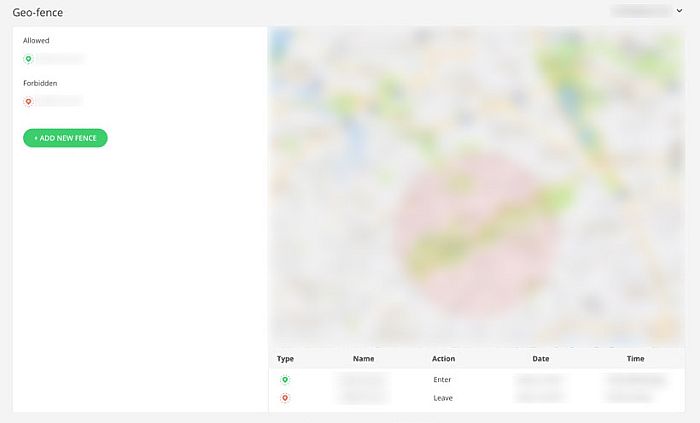
- Jatka yhteyspainikkeen määrittämistä napauttamalla Muokkaa profiilia.
- Napauta nyt Ota yhteyttä -vaihtoehdot. Täällä voit lisätä email, yhteysnumeroja osoite.

- Kun olet valmis, palaa kohtaan Muokkaa profiilia näyttöä ja napauta sitten Profiilinäyttö.
- Valitse sisällä Näytä yhteystiedot. Tämä näyttää nyt a puhelupainike profiilissasi.

- Voit kysyä ystävältäsi tai käyttää toista tiliä tarkistaaksesi, onko Kutsunappula on nyt yrityksesi profiilissa.
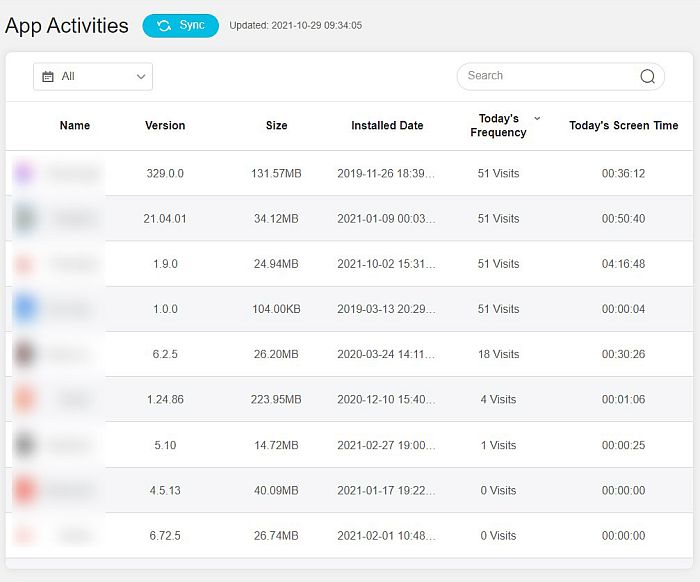
Tämän avulla olet onnistuneesti lisännyt soitto- tai ota yhteyttä -painikkeen vaihtamalla yritystilille.
Mikä tärkeintä, saat Instagramin Ota yhteyttä -painike profiilissasi.
Videon vaiheet
Katso myös videomme:
Yhteyspainikkeen edut
Insights-ominaisuus lisätään Instagram-tiliisi, johon pääset Muokkaa profiilia -painikkeen avulla. Havaintojen avulla saat tietää profiilisi näyttökertojen, verkkosivustosi napsautusten ja tehokkaimpien viestien määrän.
Instagram-profiilisi bio sisältää myös Facebook-sivun tiedot, joihin linkitit profiilisi ja sijaintisi (jos olet linkittänyt Facebook-sivusi).
Nyt jos joku käyttäjä valitsee Kontaktoi -painiketta profiilissasi, he saavat vaihtoehdon soita tai lähetä sinulle sähköpostia. He voivat myös käyttää osoitettasi biosi alla.

Päivitä yrityksen yhteystiedot
Yritysyhteystietojasi voidaan muuttaa milloin tahansa halutessasi. Voit tehdä tämän käyttämällä seuraavia vaiheita:
- Napauta Instagram-profiilissasi Muokkaa profiilia.
- Alle Muokkaa profiilia, Näpäytä Ota yhteyttä -vaihtoehdot.
- Päivitä seuraavassa näytössä tarvittavat tiedot.
- Napauttaa Säästä oikeassa yläkulmassa tallentaaksesi sen.

Tässä on pari hyödyllistä opetusohjelmaa Instagram-tilin hallintaan:
- Kuinka lähettää automaattisia suoria viestejä Twitterissä ja Instagramissa
- Parhaat Instagram-hashtag-sovellukset
UKK
Instagramin toimintopainikkeiden avulla käyttäjät voivat tehdä muutamia ei-Instagram-toimintoja, kuten varata, ostaa lippuja tai aloittaa tilauksen suoraan Instagram-sovelluksessa. Toimintopainikkeet toimivat vain muutamilla kolmannen osapuolen alustoilla, kuten Eventbrite, Grubhub ja OpenTable.
Miksi en voi soittaa Instagramiin?
Yksi syy siihen, miksi et voi soittaa Instagramissa, on se, että sovelluksesi ei ole ajan tasalla. Päivitä Instagram-sovelluksesi ja käynnistä se uudelleen nähdäksesi, näkyykö Soita-painike.
Loppusanat
Toivomme, että tämä opetusohjelma auttoi sinua vaihtamaan Instagramisi yritystiliksi ja myös muuttamaan yritystietojasi. Voit jättää kommentin, jos sinulla on kysyttävää.
Viimeisimmät artikkelit